怎么关闭搜狗每日新词 如何关闭搜狗每日新词
更新时间:2022-06-14 10:38:23作者:run
对于电脑中有安装搜狗输入法工具的用户,桌面上时常会出现每日新词弹窗,严重影响到用户操作,今天小编就给大家带来怎么关闭搜狗每日新词,如果你刚好遇到这个问题,跟着小编一起来操作吧。
解决方法:
1.首先我们确保搜狗输入是在开启的状态,相信大部分小伙伴的电脑中,搜狗输入法都是开机自动启动的。

2.之后,我们右键点击搜狗输入法的小窗口,在弹出的页面中我们选择“设置属性”。
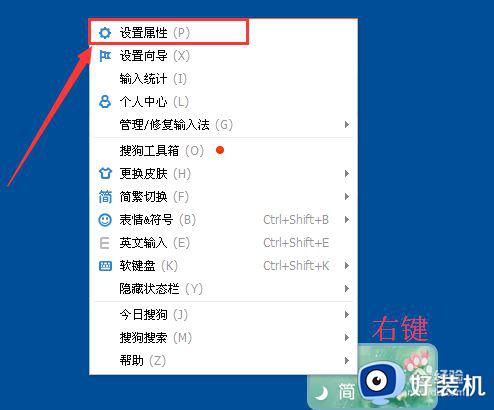
3.选择后,我们就能打开属性设置页面,我们先在左方导航栏中“词库”。
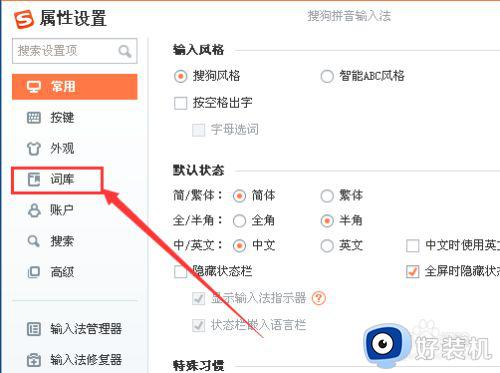
4.选择词库之后,我们就能进入词库的设置页面,在右边页面的最下方我们就能看到“开启新词提示”的字样,如果我们想要关闭,只要去掉前方的钩即可。
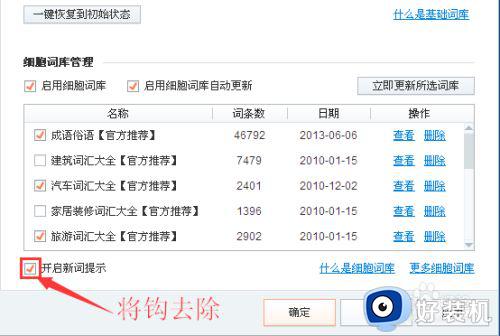
5.设置完成后 ,我们不要忘记点击最下方的”确定“按钮,已保存我们刚才的设置。
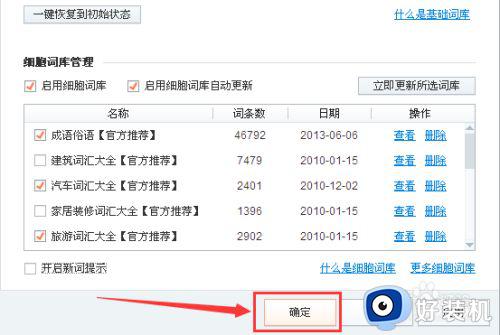
6.其实除了上述的方法之外,还有更加简单的方法。
我们一样首先右击搜狗的小窗口,依次选择今日搜狗——每日新词。
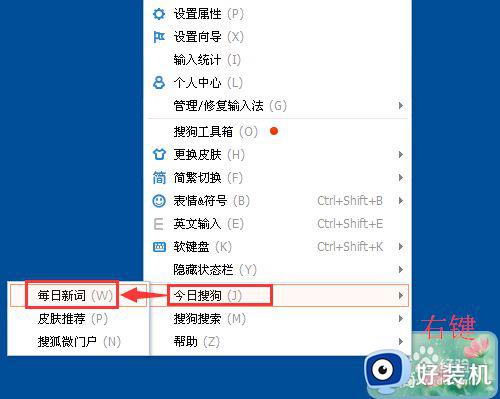
7.这时,搜狗就会立即开启当天的每日新词,在该页面的左下方,我们只要在“不再提示”前的方框内打上勾,就是将此页面设置关闭,以后就不会弹出每日新词的弹窗啦!
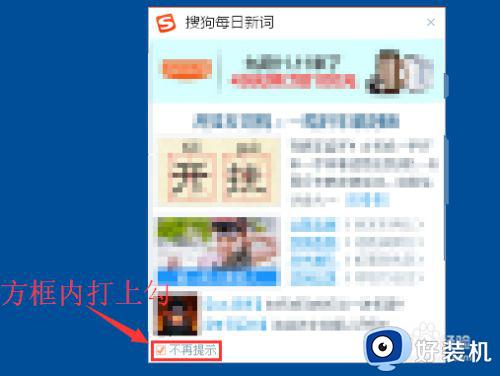
以上就是小编教大家的关闭搜狗每日新词设置方法的全部内容,还有不清楚的用户就可以参考一下小编的步骤进行操作,希望能够对大家有所帮助。
- 上一篇: 怎么从电脑上删除多余账户 如何删除电脑上多余的账户
- 下一篇: qq特别关心在哪看 qq特别关心怎么看
怎么关闭搜狗每日新词 如何关闭搜狗每日新词相关教程
- 怎么关闭搜狗每日新词 搜狗每日新词如何关闭
- 搜狗输入法每日新词关闭设置方法 搜狗输入法每日新词怎么关闭
- 搜狗浏览器HTTPS异常提示如何关闭 搜狗浏览器HTTPS异常提示的取消步骤
- 怎样删除搜狗五笔输入法词条 快速删除搜狗五笔输入法词条的方法
- 怎么在搜狗高速浏览器上关闭搜索栏 搜狗高速浏览器如何关闭搜索栏
- 搜狗浏览器硬件加速功能关闭怎么设置 怎么关闭搜狗浏览器硬件加速功能
- 搜狗浏览器如何关闭拦截弹出窗口工具 搜狗浏览器弹出窗口拦截功能关闭方法
- 怎么默认输入法是搜狗 设置默认输入法为搜狗的解决方法
- 怎么调出搜狗输入法状态栏 调出搜狗输入法状态栏快捷键是什么
- 有道词典怎么清除查询历史记录 如何删除有道词典中的搜索历史记录
- 电脑慢卡顿怎么办 电脑运行太慢了太卡了的解决方法
- 网络经常断网又自动恢复怎么办 电脑自动断网一会儿又自动连上如何处理
- 电脑浏览器打不开steam官网怎么解决 电脑浏览器打不开steam网页如何处理
- 电脑浏览器缓存怎么清除 电脑浏览器如何清理缓存
- 哔哩哔哩怎么下载完整版视频 哔哩哔哩下载完整版视频的方法
- windows截屏快捷键截屏自动存储在哪 windows截图的快捷键存储位置
电脑常见问题推荐
- 1 网络经常断网又自动恢复怎么办 电脑自动断网一会儿又自动连上如何处理
- 2 steam下载位置更改方法?steam下载安装位置怎么改
- 3 itunes卸载不干净无法重新安装怎么办 电脑itunes卸载不干净安装不上如何解决
- 4 windows建立ftp服务器设置教程 windows怎么搭建ftp服务器
- 5 怎么关闭steam开机启动 在哪里关闭steam开机启动
- 6 两台电脑之间怎么传文件最快 两台电脑间传文件怎样最快
- 7 excel打不开显示文件格式或文件扩展名无效的解决办法
- 8 steam动态怎么删除 steam游戏动态的删除步骤
- 9 蓝牙耳机连接电脑声音断断续续的怎么回事?蓝牙耳机连接电脑后时断时续如何解决
- 10 罗技gpw二代怎么调dpi 罗技gpw二代调鼠标dpi的方法
